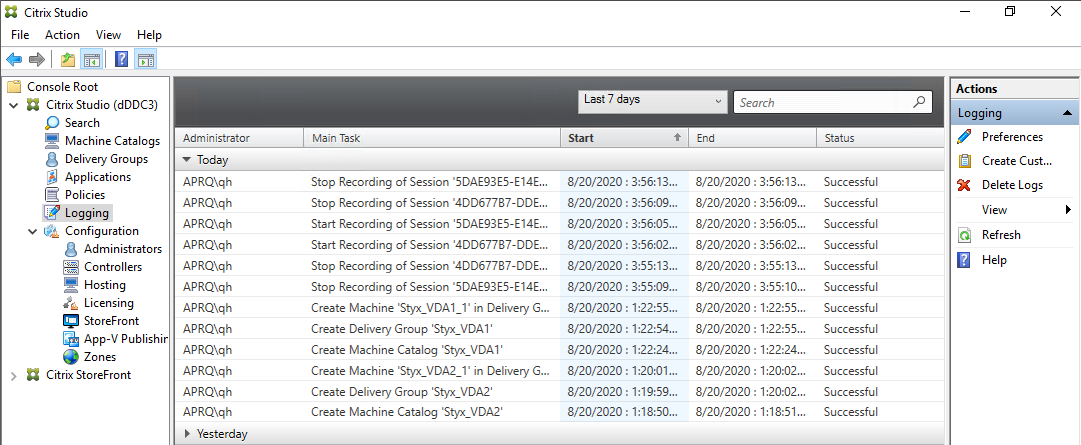Grabación dinámica de sesiones
Anteriormente, la grabación de las sesiones comenzaba estrictamente al principio de las sesiones que cumplían las reglas de las directivas de grabación, y se detenía estrictamente cuando finalizaban esas sesiones.
A partir de la versión 7.18, Citrix presenta la función Grabación dinámica de sesiones. Con esta función, puede iniciar o detener la grabación de una sesión específica o sesiones que inicie un usuario específico, en cualquier momento durante las sesiones.
Nota:
Para que esta función se comporte correctamente, actualice Grabación de sesiones, el VDA y el Delivery Controller a la versión 7.18 o una versión posterior.
Habilitar o inhabilitar la grabación dinámica de sesiones
En el agente de Grabación de sesiones, se agrega un valor del Registro para habilitar o inhabilitar esta función. El valor del Registro se establece en 1 de forma predeterminada, lo que significa que la función está habilitada de forma predeterminada.
Para habilitar o inhabilitar la función, siga estos pasos:
- Una vez completada la instalación de Grabación de sesiones, inicie sesión como administrador en la máquina donde instaló el agente de Grabación de sesiones.
- Abra el Editor del Registro.
- Vaya a
HKEY_LOCAL_MACHINE\SOFTWARE\Citrix\SmartAuditor. - Defina el valor de DynamicControlAllowed como 0, o use el valor predeterminado 1.
1: habilitar la grabación dinámica
0: inhabilitar la grabación dinámica - Reinicie el agente de Grabación de sesiones para que el parámetro tenga efecto.
Si utiliza MCS o PVS para la implementación, cambie la configuración en su imagen maestra y realice una actualización para que el cambio surta efecto.
Advertencia:
Si modifica el Registro de forma incorrecta, pueden ocurrir problemas graves que pueden hacer necesaria la reinstalación del sistema operativo. Citrix no puede garantizar que los problemas derivados de la utilización inadecuada del Editor del Registro puedan resolverse. Use el Editor del Registro bajo su propia responsabilidad. Haga una copia de seguridad del Registro antes de modificarlo.
Iniciar o detener la grabación de forma dinámica mediante comandos de PowerShell en los SDK de Citrix
Puede usar la función de grabación dinámica de sesiones tanto en entornos locales como de Citrix Cloud. Para usar la función en un entorno local, use el SDK de PowerShell de Citrix Virtual Apps and Desktops. Para usar la función en un entorno de Citrix Cloud, use el SDK de PowerShell remoto de Citrix DaaS (antes denominado SDK de PowerShell remoto de Citrix Virtual Apps and Desktops).
Para determinar qué SDK instalar y utilizar, tenga en cuenta el Delivery Controller que especificó al crear la directiva de grabaciones. Si marca la casilla Citrix Cloud Controller para grabar sesiones en un entorno de Citrix Cloud, debe validar las credenciales de Citrix Cloud.
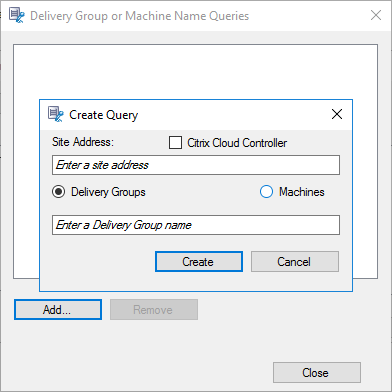
Nota:
No instale el SDK de PowerShell remoto de Citrix DaaS en una máquina con Citrix Cloud Connector. Puede instalar el SDK de PowerShell remoto en cualquier máquina unida a un dominio que se halle en la misma ubicación de recursos. Se recomienda no ejecutar los cmdlets de este SDK en los Cloud Connectors. El funcionamiento del SDK no concierne a los Cloud Connectors.
En esta tabla se indican tres comandos de PowerShell que ambos SDK de Citrix proporcionan para la grabación dinámica de sesiones.
| Comando | Descripción |
|---|---|
| Start-BrokerSessionRecording | Este comando le permite comenzar a grabar una sesión activa en concreto, una lista de sesiones activas o sesiones iniciadas por un usuario específico. Para obtener más información, ejecute Get-Help Start-BrokerSessionRecording para ver la ayuda en línea del comando. |
| Stop-BrokerSessionRecording | Este comando le permite detener la grabación de una sesión activa específica, una lista de sesiones activas o sesiones iniciadas por un usuario específico. Para obtener más información, ejecute Get-Help Stop-BrokerSessionRecording para ver la ayuda en línea del comando. |
| Get-BrokerSessionRecordingStatus | Permite obtener el estado de grabación de una sesión activa específica. Para obtener más información, ejecute Get-Help Get-BrokerSessionRecordingStatus para ver la ayuda en línea del comando. |
Por ejemplo, cuando un usuario notifica un problema y necesita asistencia urgente, puede usar la función para comenzar a grabar dinámicamente las sesiones activas del usuario. Puede reproducir la grabación en directo para continuar con el seguimiento del problema. Puede realizar lo siguiente:
-
(Solo para el SDK de PowerShell de Citrix Virtual Apps and Desktops) Inicie PowerShell desde la consola de Citrix Studio.
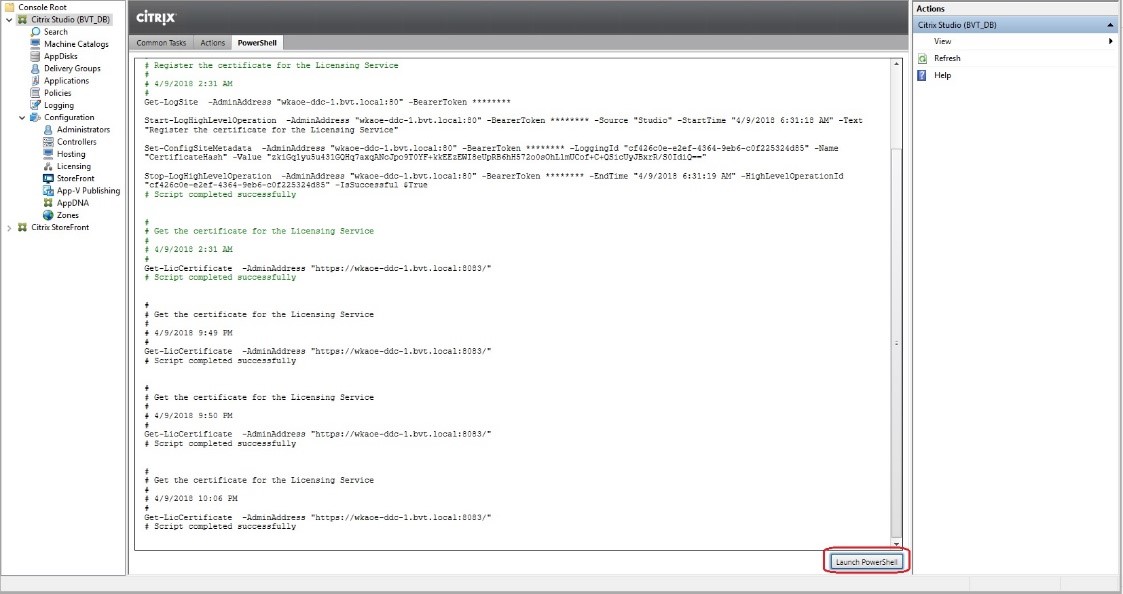
-
Use el comando
Get-BrokerSessionpara conocer todas las sesiones activas del usuario de destino.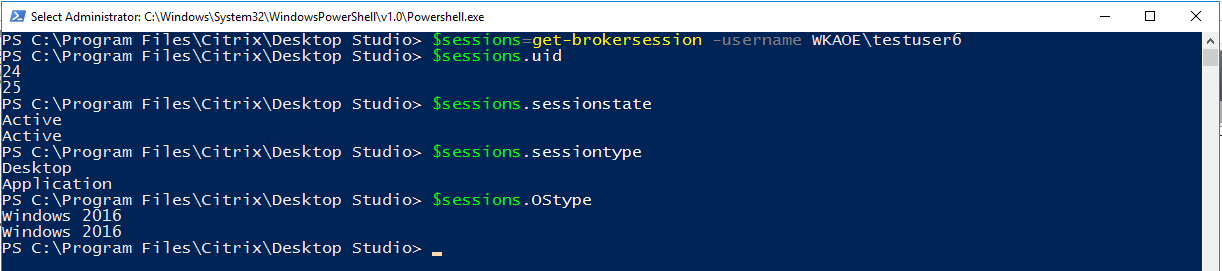
-
Use el comando
Get-BrokerSessionRecordingStatuspara conocer el estado de grabación de la sesión especificada.
Nota:
El parámetro -Session solo puede aceptar un UID de sesión a la vez.
-
Use el comando
Start-BrokerSessionRecordingpara iniciar la grabación. De forma predeterminada, aparece un mensaje de notificación para informar a los usuarios sobre la actividad de grabación.En la siguiente tabla se muestran maneras frecuentes de utilizar el comando
Start-BrokerSessionRecording.Comando Descripción Start-BrokerSessionRecording -User DomainA \ UserAComienza a grabar todas las sesiones del usuario UserA en el dominio llamado DomainA y notifica al usuario UserA. Start-BrokerSessionRecording -User DomainA \ UserA -NotifyUser $falseComienza a grabar todas las sesiones del usuario UserA en el dominio llamado DomainA, pero no notifica al usuario UserA. Start-BrokerSessionRecording -Sessions $SessionObjectComienza a grabar todas las sesiones en el objeto llamado $SessionObject y lo notifica al usuario. Para obtener el objeto $SessionObject, ejecute $SessionObject=Get-BrokerSession –username UserA. El nombre de un objeto tiene el prefijo de un signo de dólar ($). Para obtener más información, consulte el Paso 2 y la ayuda en línea del comando.Start-BrokerSessionRecording -Sessions uid1,uid2,…,uidnComienza a grabar las sesiones con UID1,UID2… yUIDn, y notifica a los usuarios. -
Use el comando
Get-BrokerSessionRecordingStatuspara conocer el estado de grabación de cada sesión. El estado debe ser SessionBeingRecorded (Grabación de la sesión en curso). -
Reproduzca las grabaciones en directo o completadas y prosiga con el seguimiento para solucionar el problema.
Nota:
Cuando reproduzca una grabación completada que haya finalizado con el comando
Stop-BrokerSessionRecording, la última sección de la línea de tiempo en la barra de progreso del reproductor puede aparecer en gris. Además, la última sección de la sesión grabada está inactiva. No es obvio cuando la sesión grabada tiene una actividad constante. -
Utilice el comando
Stop-BrokerSessionRecordingpara detener la grabación cuando el problema notificado se haya clasificado o resuelto.En la siguiente tabla se muestran maneras frecuentes de usar este comando:
Comando Descripción Stop-BrokerSessionRecording -User DomainA\ UserADetiene la grabación de todas las sesiones del usuario UserA en el dominio llamado DomainA. Stop-BrokerSessionRecording -Sessions $SessionObjectDetiene la grabación de todas las sesiones en $SessionObject. Stop-BrokerSessionRecording -Sessions uid1,uid2,…,uidnDetiene la grabación de las sesiones UID1,UID2… yUIDn.
En la pantalla Registros de Citrix Studio, verá los registros resultantes de los comandos Start-BrokerSessionRecording y Stop-BrokerSessionRecording.